

Se lavori regolarmente con le stesse cartelle sul tuo Mac, puoi regolare le opzioni di visualizzazione in modo che le cartelle vengano sempre visualizzate allo stesso modo. Questo è utile se preferisci una certa vista come Elenco o Colonna o desideri che i tuoi articoli siano ordinati per nome o data.
Ecco come impostare la visualizzazione predefinita e l'ordinamento per una cartella su Mac.
Apri Finder e vai alla tua cartella
1) Seleziona la vista preferita per la cartella dalla barra degli strumenti, che sia Icona, Elenco, Colonna o Galleria. Puoi anche scegliere una di queste opzioni facendo clic Visualizza nella barra dei menu.
2) Clic Visualizza > Mostra opzioni di visualizzazione dalla barra dei menu.
3) Le opzioni visualizzate nella finestra pop-up differiranno a seconda della vista scelta nel passaggio 1. Ma verranno visualizzate, Sempre aperto in ... , Raggruppare per, e Ordina per. (Tranne la visualizzazione Galleria non offre Raggruppa per).
4) In alto, sotto Apri sempre, vedrai la vista che hai scelto. Assicurati che la casella di controllo sia contrassegnata in modo tale che ogni volta che apri quella cartella si apra nella stessa vista.
5) Quindi, selezionare il Raggruppare per e Ordina per menu a discesa e seleziona le opzioni che preferisci.
6) Chiudi la finestra Visualizza opzioni al termine.
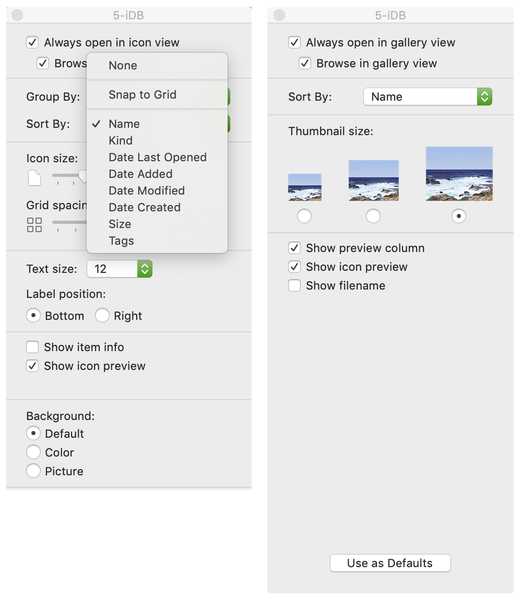
Personalizza le opzioni di visualizzazione
Noterai che ogni vista offre diverse opzioni di visualizzazione. Puoi anche regolarli, prima di chiudere la finestra Visualizza opzioni.
Ad esempio, se ti piace la vista Elenco, puoi contrassegnare quelle colonne che vuoi vedere quando usi quella vista, come data modificata, dimensione o tipo. Allo stesso modo, per la vista Icona, puoi scegliere la dimensione dell'icona, la spaziatura e la dimensione del testo.
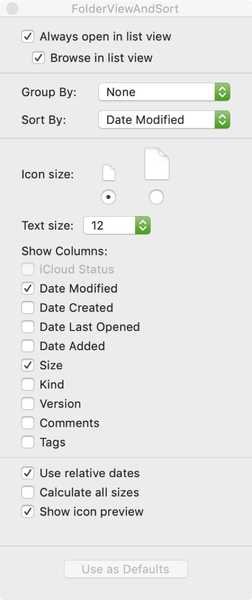
Usa come valori predefiniti
Per ogni vista, ad eccezione della vista Colonna, vedrai a Usa come valori predefiniti pulsante. Se si personalizza la vista come descritto sopra e si desidera applicare tali impostazioni ogni volta che si utilizza quella vista specifica, fare clic su quel pulsante.
Ad esempio, se hai selezionato una determinata dimensione dell'icona o una spaziatura della griglia da visualizzare nella vista Icona, vedrai le stesse personalizzazioni ogni volta che usi una cartella nella vista Icona.
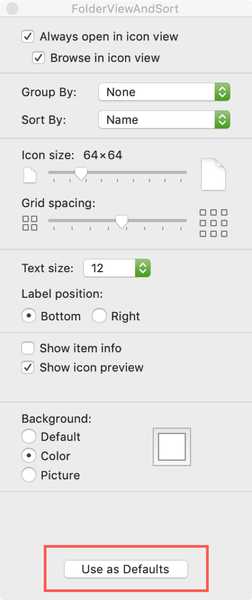
Nota: Il pulsante verrà disattivato fino a quando non si effettua una modifica.
Avvolgendolo
L'impostazione di viste predefinite e ordinamenti può aiutare a mantenere le cose coerenti e più facili da usare. Quale vista cartella ti piace di più o ne usi di diverse come la vista Icona per le foto e la vista Elenco per i documenti?
Per ulteriori informazioni su Finder, scopri come personalizzare le icone delle cartelle o come utilizzare le cartelle intelligenti.











